Случайно удалили важные файлы в Synology NAS?
Не беспокойтесь. Wondershare Recoverit может вернуть потерянные файлы за 3 шага. Идеальный и профессиональный инструмент для Восстановления файлов NAS абсолютно надежен и на 100% безопасен.
Кибербезопасность сегодня является главной заботой каждого при использовании Интернета. Хотя технологии еще никогда не были такими продвинутыми, кибератаки тоже не были такими же. По оценкам экспертов, в 2022 году мировые затраты на киберпреступления составили около 8,4 триллиона долларов, а в 2023 году эта цифра превысит 11 триллионов долларов. Вот почему все больше и больше людей беспокоятся о безопасном использовании своих устройств.
Простой способ обеспечить безопасность при работе в Интернете - использовать VPN. OpenVPN пользуется популярностью среди пользователей Интернета, и здесь вы можете узнать все о сервере Synology OpenVPN. Мы рассмотрим всю важную информацию об этом, включая установку и использование OpenVPN на Synology NAS.
Что такое OpenVPN?
Прежде чем мы перейдем к тому, как установить и использовать Synology OpenVPN, необходимо рассказать кое-что об OpenVPN.
OpenVPN — это бесплатное программное обеспечение виртуальной частной сети (VPN) с открытым исходным кодом, которое реализует безопасные соединения «точка-точка» или «сеть-сеть». Он подходит для различных операционных систем, включая Windows, macOS, Linux и мобильные устройства.
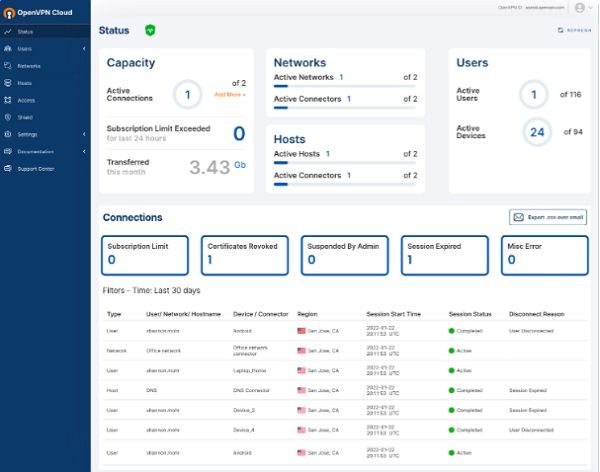
OpenVPN создает безопасное и зашифрованное соединение между двумя конечными точками, клиентом и сервером, через общедоступную сеть. Это позволяет пользователям получать доступ к сетевым ресурсам так, как если бы они находились в одной локальной сети, даже если физически они находятся в разных местах.
Частные лица и компании обычно используют OpenVPN для безопасного подключения к удаленной сети, например корпоративной сети, из удаленного места или для доступа к интернет-ресурсам из сети с ограниченным доступом.
OpenVPN использует библиотеку OpenSSL и протокол SSL/TLS для шифрования и защиты передачи данных. Он поддерживает широкий спектр алгоритмов и протоколов шифрования, и его можно настроить для использования в различных топологиях сети, включая конфигурации мостов, маршрутизаторов или шлюзов.
Кроме того, OpenVPN предоставляет гибкие варианты аутентификации, включая аутентификацию на основе сертификатов и поддержку двухфакторной аутентификации. Учитывая это, Synology NAS OpenVPN — отличное решение для всех, кто использует операционную систему Linux.
Преимущества использования OpenVPN в Synology NAS
Использование OpenVPN на Synology NAS дает множество преимуществ. Вот некоторые из самых важных:
- Безопасность: OpenVPN обеспечивает безопасное и зашифрованное соединение между клиентом и сервером, что помогает защитить конфиденциальные данные от несанкционированного доступа и прослушивания. Это не только защищает киберпреступников, но и обеспечивает безопасность всех пользовательских данных.
- Удаленный доступ: OpenVPN позволяет пользователям безопасно получать доступ к сетевым ресурсам из удаленных мест, как если бы они находились в одной локальной сети. Это может быть полезно удаленным сотрудникам или путешествующим сотрудникам, которым нужен доступ к корпоративным ресурсам. Беспокойство о том, что кто-то перехватит соединение и получит доступ к конфиденциальным данным, уходит в прошлое.
- Совместимость: OpenVPN совместим с широким спектром операционных систем, включая Windows, macOS, Linux и мобильные устройства, что упрощает его использование на любом устройстве.
- Простота использования: устройства Synology NAS имеют удобный интерфейс, который упрощает настройку подключений OpenVPN и управление ими. Synology NAS также предоставляет централизованное хранилище для управления VPN, что упрощает администрирование VPN для администраторов. Таким образом, даже если вы не разбираетесь в технологиях, вы можете быстро и легко настроить OpenVPN Synology.
- Централизованное хранилище: Synology NAS предоставляет централизованное хранилище, к которому можно получить доступ через соединение OpenVPN, что упрощает пользователям доступ к файлам и данным и обмен ими из удаленных мест. Как компании, так и отдельные пользователи очень заинтересованы в централизованном хранилище, поэтому доступ к нему всегда является плюсом.
- Повышенная конфиденциальность: вы можете использовать OpenVPN для безопасного доступа в Интернет из сети с ограниченным доступом, что поможет защитить конфиденциальность пользователей и сохранить их анонимность в Интернете. Благодаря повышенной конфиденциальности каждый может безопасно пользоваться Интернетом без каких-либо ограничений.
- Настройка: вы можете настроить OpenVPN в соответствии с конкретными требованиями к безопасности и производительности, что делает его гибким и настраиваемым решением для различных сценариев использования. В результате это идеальное решение как для отдельных пользователей, так и для крупных компаний.
Помимо OpenVPN, вы также можете установить WireGuard на Synology NAS для обеспечения безопасности данных. Если вы потеряете данные из Synology NAS из-за вирусной атаки, отключения питания или сбоя системы, существует также несколько способов восстановления удаленных файлов из Synology NAS.
Как настроить OpenVPN на Synology NAS
Если вы хотите установить и использовать OpenVPN на Synology NAS, это пошаговое руководство предоставит вам всю необходимую информацию.
Шаг 1Установка OpenVPN на NAS Synology
- Откройте Центр пакетов и нажмите кнопку Установить на приложении VPN Server.
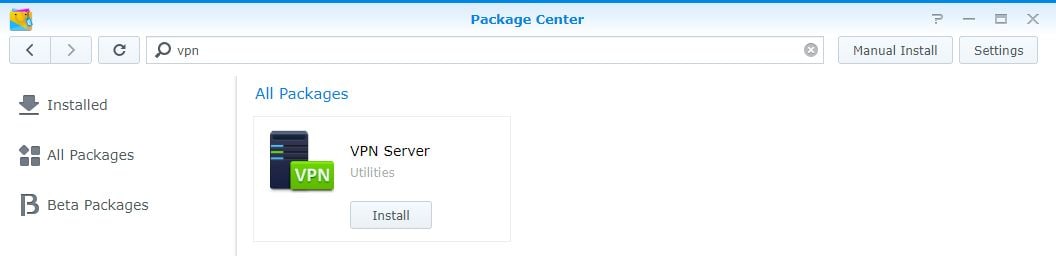
- Откройте установленное приложение и найдите раздел OpenVPN.
- Установите флажок Включить сервер OpenVPN.
- Установите флажок Разрешить клиентам доступ к локальной сети сервера.
- Необязательно: измените диапазон динамического IP-адреса и максимальные свойства соединения.
- Нажмите кнопку «Применить».
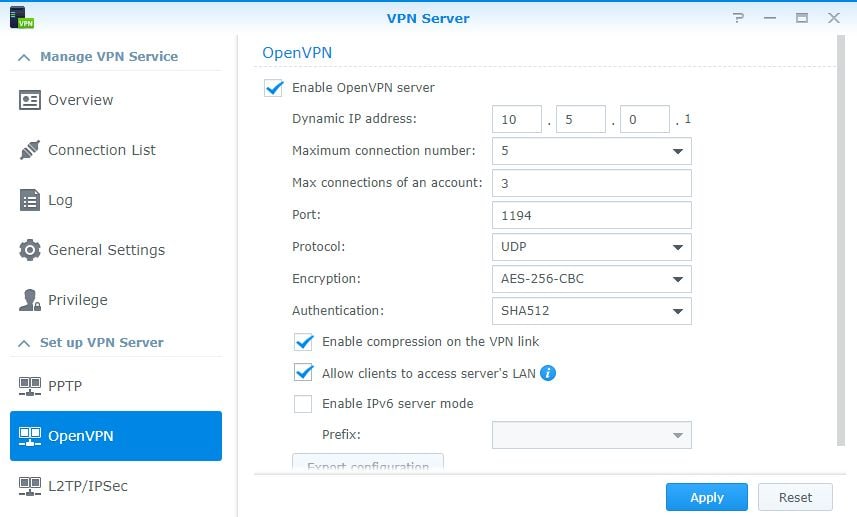
- Откройте раздел «Привилегии» и включите разрешение OpenVPN для учетной записи пользователя, к которой вы хотите подключиться к VPN.
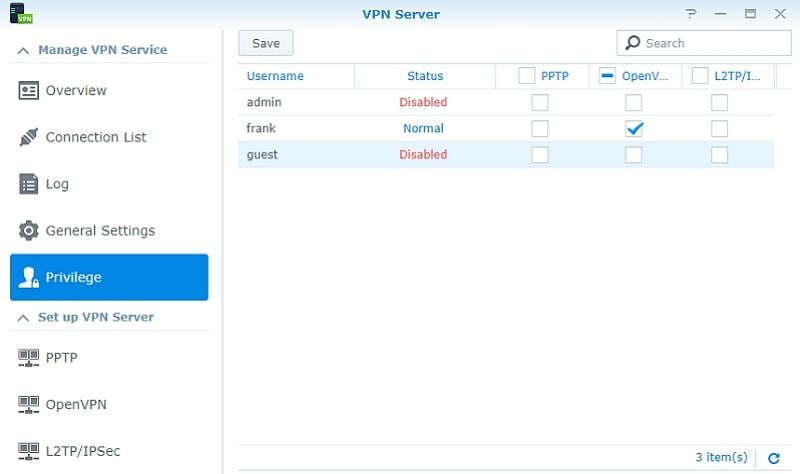
Шаг 2Настройка брандмауэра
- Если вы являетесь пользователем брандмауэра Synology, откройте Панель управления.
- Перейдите в раздел «Безопасность».
- Выберите раздел Брандмауэр и измените правила.
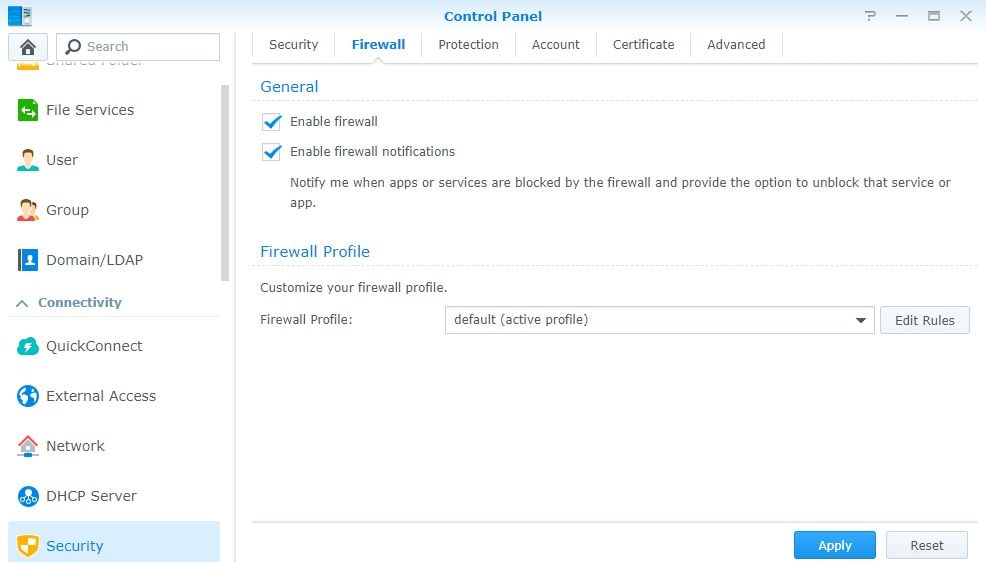
- Поставьте галочку рядом с приложением VPN-сервер (OpenVPN) с портом UDP 1194.
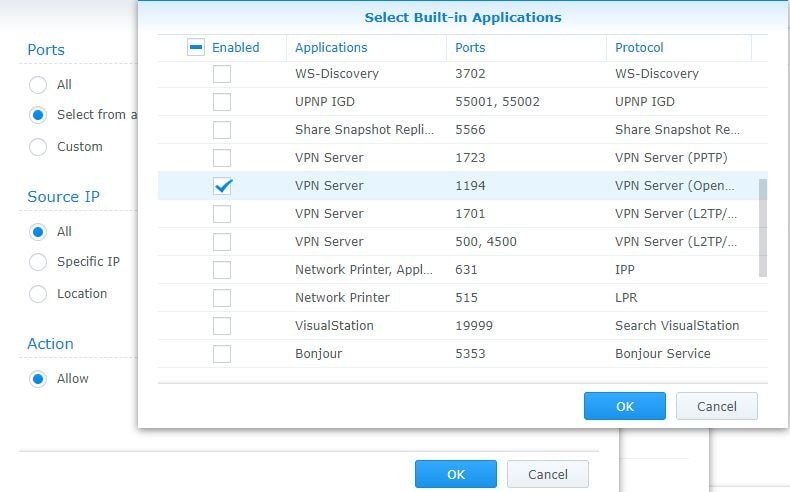
- После нажатия кнопки ОК правило должно появиться над правилом «Запретить все».
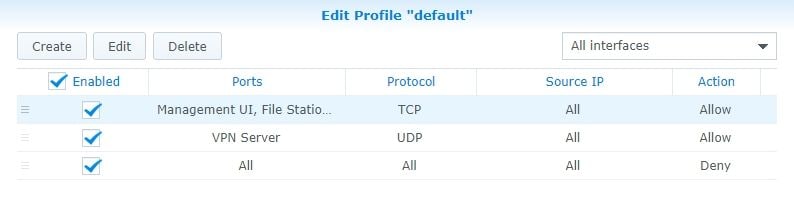
Шаг 3Настройка автоматической переадресации портов
После завершения настройки брандмауэра Synology необходимо перенаправить порт UDP 1194 на маршрутизаторе на Synology NAS. Это позволит вам автоматически открывать порты маршрутизатора с NAS и получать доступ к OpenVPN docker Synology. Каждый маршрутизатор настроен по-разному, поэтому процесс переадресации портов у каждого бренда разный.
- Убедитесь, что у вас установлен статический IP-адрес.
- Используйте IP-адрес Synology NAS для создания правила переадресации портов для порта UDP 1194.

Шаг 4Изменение файла конфигурации
После настройки сервера пришло время изменить конфигурационный файл Synology OpenVPN.
- Настройте свои DDNS. Это можно сделать, используя бесплатное имя хоста Synology. Пользователям, уверенным в том, что у них есть статический внешний IP-адрес, не нужно настраивать свой DDNS.
- Откройте приложение VPN Server.
- Выберите OpenVPN.
- Нажмите кнопку Экспорт конфигурации.
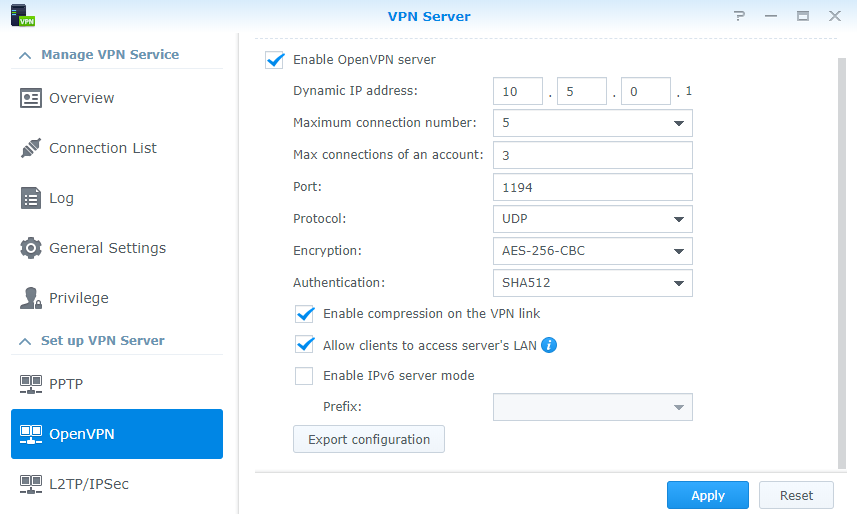
- Извлеките все содержимое, которое вы найдете в папке.
- Откройте файл .ovpn с помощью текстового редактора.
- Используйте уникальный сертификат Synology OpenVPN, расположенный внизу, для проверки подлинности VPN.
- Измените сведения о файле конфигурации:
- YOUR_SERVER_IP: введите имя хоста DDNS.
- redirect-gateway def1: выберите VPN с полным туннелем или с разделенным туннелем. Удалите символ #, чтобы включить первый. Пользователи iPhone iOS 7 или более новой модели должны включить шлюз перенаправления ipv6.
- dhcp-option: сюда можно добавить IP-адрес DNS-сервера (необязательно). Если вы не можете настроить локальный DNS-сервер, OpenVPN по умолчанию будет использовать общедоступные DNS-записи Google.
- client-cert-not-required: включите сертификат клиента, если вы используете один из последних клиентов OpenVPN, чтобы избежать ошибки при попытке подключения.
- Сохраните файл конфигурации.
- Добавьте файл конфигурации к устройствам, которые вы хотите использовать для тестирования VPN-соединения.
- Убедитесь, что вы тестируете конфигурацию Synology OpenVPN через внешнюю сеть.
Шаг 5Конфигурация клиента
Следующий шаг — настройка клиента Synology OpenVPN, выполнив следующие действия.
- Загрузите клиентское программное обеспечение OpenVPN, разработанное для вашего устройства.
- Нажмите кнопку Добавить.
- Выберите «Выбрать файл».
- Найдите и выберите ранее созданный файл .ovpn .
- Загрузите выбранный файл и войдите в систему с учетными данными DSM.
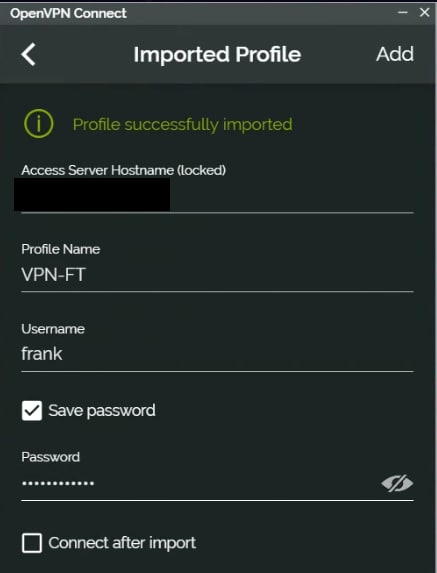
- Подключитесь к VPN.
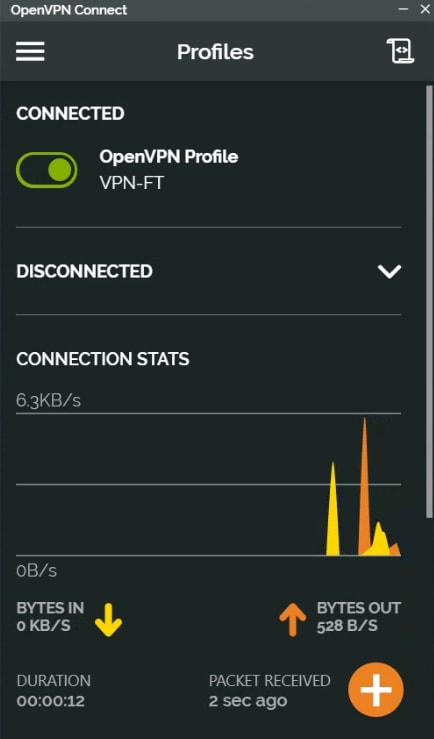
Шаг 6Настройка статического маршрута
Этот шаг можно пропустить, если у вас нет доступа к VPN-устройствам из домашней сети. Поскольку домашняя сеть и VPN настроены в разных подсетях, локальные устройства могут взаимодействовать только с машинами в своей подсети.
Чтобы изменить это, вам необходимо настроить статический маршрут и реализовать необходимую передачу OpenVPN Synology. Шаги будут отличаться для каждого маршрутизатора, но процесс выглядит следующим образом.
- Введите используемый диапазон IP-адресов в поле «Маска подсети IP».
- Введите IP-адрес Synology NAS в поле IP-адрес шлюза.

Вывод
Вот и все! С помощью этих шести простых шагов можно быстро установить и использовать OpenVPN на Synology NAS. Независимо от того, являетесь ли вы опытным пользователем Linux или новичком, в этом пошаговом руководстве вы найдете всю информацию, необходимую для успешной установки OpenVPN на Synology NAS.
Как только вы это сделаете, вам не придется беспокоиться о том, что неавторизованные пользователи получат доступ к вашим данным или украдут их. Вместо этого все ваши файлы будут в безопасности, и только одобренные пользователи получат к ним доступ.
Для Windows XP/Vista/7/8/10/11
Для macOS X 10.10 или более поздней версии
